win10韩博士系统提示未安装音频设备如何办?
日期:2018-05-08 07:01 作者:笔记本之家 来源:www.luobowin10.com
win10系统已经出来好几年了,但是大家碰到一些故障还是否熟悉怎么处理,最常见的故障要数win10系统提示未安装音频设备了,那么碰到这个故障该如何办呢?不懂的朋友请看以下文章内容。
办法/步骤:
1、先查看大家的声卡安装好了没。右键“我的电脑”,左键打开“属性”,打开“设备管理器”。
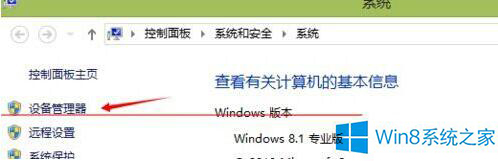
2、检测这两个地方有无黄色感叹号,如果有,则表明声卡无安装好,就需要百度一下你自己机型的显卡驱动,然后下载安装;如果无,大家进行下一步操作。
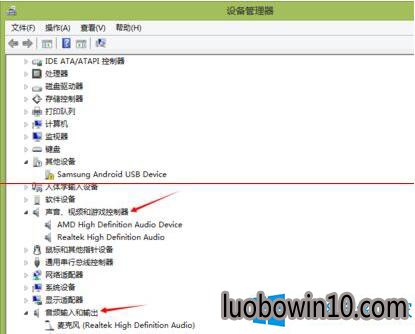
3、右键“我的电脑”,左键打开“属性”,打开“控制面板主页”。点击控制面板主页,选中硬件和声音。
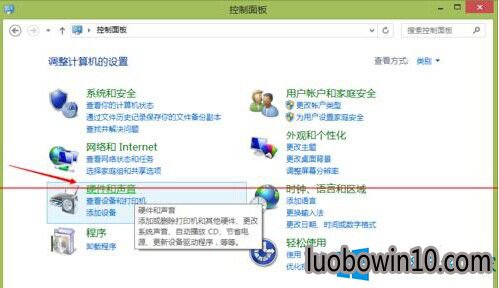
4、打开“Realtek高清晰音频管理器选项”,进入Realtek高清晰音频管理器界面,会出现“您会看到空白页,由于系统中无接入音频设备。要启动GUI,请将音频设备接入到系统。”提示。
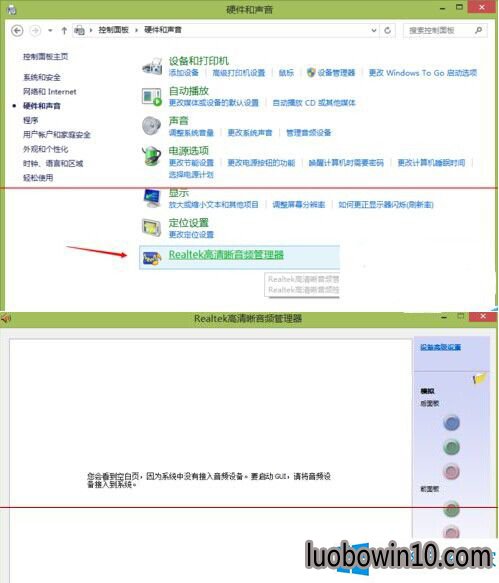
5、打开图中标示的“插孔设置”,把“禁止前面板插孔检查”选项勾上,出现第三张图标中所示界面,则故障处理。
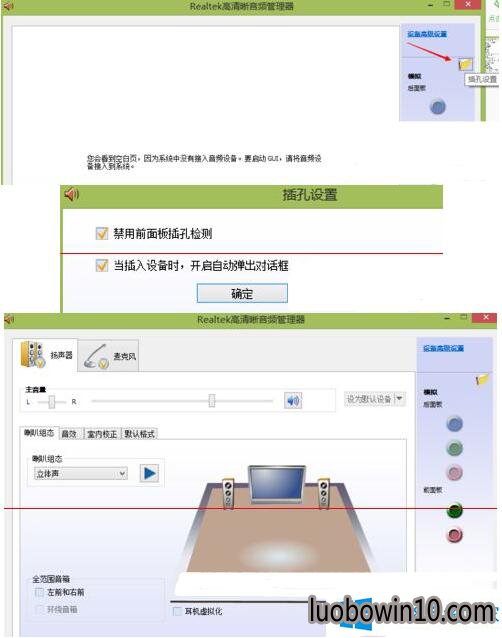
以上就是win10系统提示未安装音频设备的处理办法,办法很简单,首先先检测声卡是不装好,如果有装好,在进行其他设置,具体请看教程内容。
相关笔记本新闻资讯推荐
- win7系统恢复环境下选项丢失的修复方案 2019-03-05
- 电脑公司专业版微软推送Win101809RS5快速预览版17634镜像 2018-04-02
- win10系统iE脚本错误的设置办法 2019-04-15
- win10系统任务栏无法锁定的处理步骤 2019-04-16
- win10系统计算机未响应的图文办法 2019-04-16
- win10系统迅雷安装包点击无法打开安装或无效的图文技巧 2019-04-14
- 秘招解决win10 32位系统开机画面异常 2018-08-19
- 秋叶win8系统双击打不开jar文件怎么处理 2018-05-23
- win10系统能上网但图标显示未连接的操作方案 2019-04-16
- win7系统频繁重启的设置方案 2019-02-26
- win10系统启动dota2游戏出现steam client not found的设置办法 2019-04-15
- win10系统修改注册表解决电脑总弹出error提示框问题的处理步骤 2019-04-14
- 巧妙解决win10 64位系统错误0x000006d18 2018-08-14
- win10系统唤醒睡眠功能时电脑黑屏的还原教程 2019-04-15
- win7系统电脑隔一段时间就断网的解决方案 2019-02-28
- win10系统待机断网的处理技巧 2019-04-16
- win10系统总是内存不足的办法介绍 2019-04-16
- win7系统启动黑屏错误0xc000025 BCd损坏故障的解决技巧 2019-03-16
笔记本系统推荐
- 1笔记本Ghost Win10 x64(1809专业版)V2018.10(全网首发)
- 2笔记本Ghost win10x86 稳定纯净版v2019.05(自动激活)
- 3笔记本 Ghost Win10 64位 纯净版 v2016.06(自动激活)
- 4笔记本Ghost Win10 X32位 快速装机版V201701(绝对激活)
- 5雨林木风 64位win7免激活旗舰版v2022.10
- 6笔记本Ghost win10x86 最新纯净版2019.03月(永久激活)
- 7笔记本Ghost Win10 x64 好用纯净版V2019.02月(永久激活)
- 8笔记本Ghost Win10 32位 万能纯净版v2018.03(免激活)
笔记本新闻资讯排行
- win10系统安装sQL server提示重新启动计算机失败 2019-04-15
- Win10 u青菜系统下载查看驱动是否完全安装的技巧 2018-03-03
- win10系统笔记本电脑光驱打不开的技巧介绍 2019-04-13
- win10系统笔记本刷完bios黑屏的图文办法 2019-04-15
- win10系统看不了GiF图片的解决技巧 2019-04-14
- win10系统突然变成xp界面的处理技巧 2019-04-15
- win7系统系统U盘格式化失败的恢复方法 2019-02-23
- win10系统下sfcscannow命令的使用方法 2018-12-22
- 剖析win10旗舰版系统桌面文件夹没有法被创建 2018-08-02
- win10系统网络适配器打不开的修复技巧 2019-04-14
 笔记本系统之家
笔记本系统之家






